Apague las vistas previas de la miniatura de la barra de tareas en Windows 7/8/10
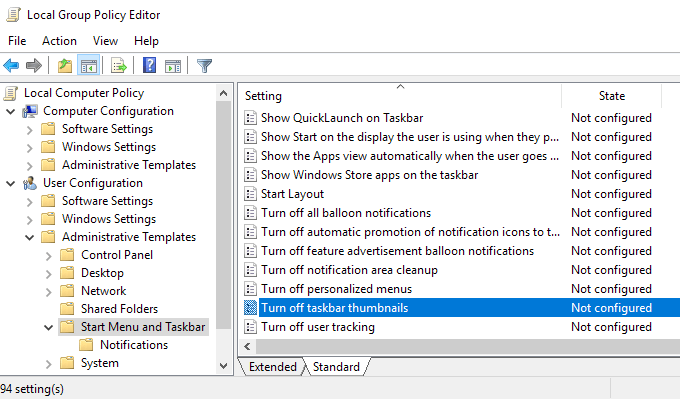
- 1876
- 493
- Berta Solano
En una publicación anterior, escribí sobre por qué Windows puede no estar mostrando vistas previas de la miniatura de la barra de tareas de forma predeterminada, sino que muestre solo una lista de texto.
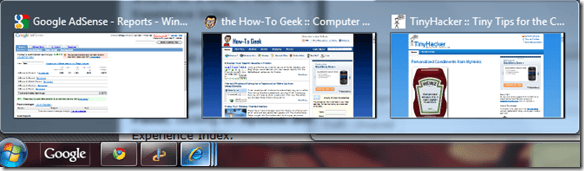
Desafortunadamente, no a todos les gusta esto! Si estás acostumbrado a una lista simple y simple, esto va a ser muy molesto. Algunos usuarios son más visuales y otros no. En este artículo, le diré las diferentes formas en que puede desactivar las vistas previas de la miniatura en la barra de tareas.
Método 1 - Política grupal
Si está ejecutando ediciones de Windows 7/8/10 Professional, Ultimate o Enterprise, puede deshabilitar las vistas previas de la barra de tareas en la política grupal. Si tiene Windows 7/8/10 Starter, Home o Home Premium, pase al siguiente método.
Haga clic en Comenzar y escriba gpedit.MSC y luego navegue a la siguiente configuración:
Configuración del usuario - Plantillas administrativas - Menú de inicio y barra de tareas
En el panel de la derecha, haga doble clic en Apague las miniaturas de la barra de tareas y elige el Activado boton de radio.
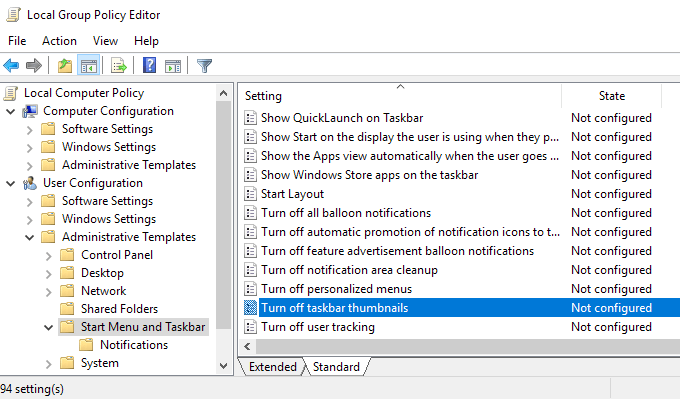
Ahora solo reinicie su computadora y las miniaturas de la barra de tareas deben desactivarse! Muy fácil!
Método 2 - Apague Aero en Windows 7/8/10
La segunda forma de desactivar las vistas previas de la barra de tareas es simplemente apagar Aero en Windows 7. Tenga en cuenta que perderá todas las cosas aerodinámicas elegantes una vez que haga esto como Aero Peak y Aero Shake.
Para deshabilitar Aero en Windows, haga clic con el botón derecho en el Escritorio y elige Personalizar.
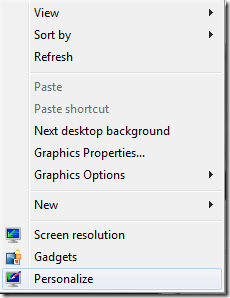
Ahora desplácese hacia abajo y elija un THEME BASIC. Eso es todo lo que tienes que hacer para apagar Aero!
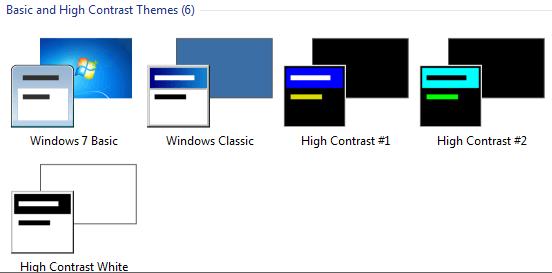
Para los usuarios de Windows 10, debe editar el registro para volver a la vista de lista predeterminada. Navegue a la siguiente clave:
HKEY_CURRENT_USER \ Software \ Microsoft \ Windows \ CurrentVersion \ Explorer \ Taskband
En el panel de la derecha, haga clic con el botón derecho y elija Nuevo - Valor dWord (32 bits) . Dale el nombre Numtumbnails. Creará el DWORD de 32 bits, ya sea que tenga ventanas de 32 bits o 64 bits. Por defecto, debe tener un valor de 0, que es lo que queremos.
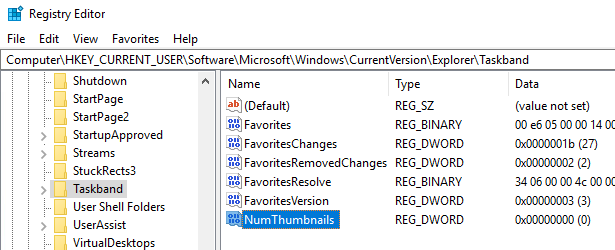
Vale la pena señalar que este método no funciona con la última actualización del creador en Windows 10! Aparentemente, Microsoft lo ha hecho para que simplemente no pueda deshabilitar las vistas previas de la barra de tareas en la última versión de Windows 10.
La única solución alternativa que funciona es extender el tiempo de retraso de desplazamiento para que la vista previa no aparezca durante 30 segundos. Sin embargo, utilizando este método, ni siquiera aparecerá una lista de texto, por lo que depende de su preferencia. Para extender el tiempo de desplazamiento, vaya a la siguiente clave:
HKEY_CURRENT_USER \ Software \ Microsoft \ Windows \ CurrentVersion \ Explorer \ Advanced
Aquí, desea crear un nuevo valor DWORD (32 bits) llamado ExtendeduiHovertime y dale un valor de 10000 o mas alto. Básicamente, este es el número de milisegundos que espera antes de mostrar las vistas previas de la barra de tareas. Puede configurarlo en 20000 durante 20 segundos, 30000 durante 30 segundos, etc.
Método 3 - Use 7+ Task Barbar Tweaker
El último método implica descargar una pequeña aplicación que puede usar para desactivar las vistas previas de la barra de tareas. Lo único de este programa es que lo deshabilita todo!
Lo que quiero decir es que cuando pasas de pasar por los íconos en la barra de tareas, absolutamente no aparece nada, ni siquiera una lista de textos de Windows!
El programa se llama 7+ Taskbar Tweaker y viene en una versión de 32 bits y 64 bits, así que asegúrese de descargar el correcto.
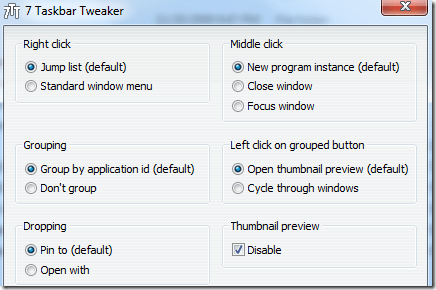
Simplemente revise el Desactivar caja en la parte inferior justo debajo Vista previa de miniatura. Con suerte, uno de los métodos funciona para usted, incluso si está ejecutando Windows 10. Disfrutar!
- « SEXE FALLA DE INICIO El nombre de la cuenta de destino es incorrecto Error
- Solución de problemas AppCrash iexplore.EXE en Windows 7 »

